|
|
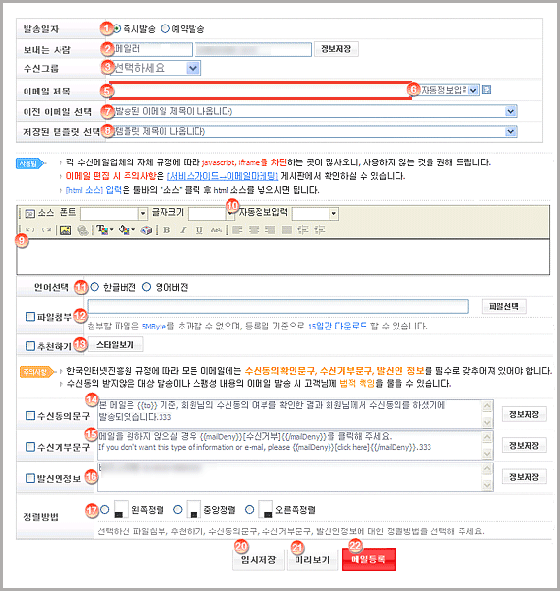 |
(1) 이메일을 발송할 일자를 선택하는 것으로 즉시발송과, 예약발송을 원하실 경우에는 예약발송을
체크하여 발송일시를 설정할 수 있습니다.
(2) 보내는 사람의 정보를 입력합니다. [정보저장] 버튼 클릭시 [이메일/SMS발송→발신인정보관리]에
자동 저장되어, 다음번 이메일 작성시에 저장된 보내는 사람 정보를 불러오게 됩니다.
(3) 이메일을 발송할 수신그룹을 선택합니다. 수신그룹 선택시 발송가능한 회원수가 표시됩니다.
(5) 발송할 이메일의 제목을 입력합니다.
(6) [자동정보입력]: 주소록에 등록된 회원정보를 자동 매핑할 수 있는 매핑값을 선택할 수 있습니다.
(7) 이전에 보냈던 이메일의 제목과 내용을 불러올 수 있습니다.
(최근 발송된 15개의 리스트를 불러오게 됩니다.)
주의! 첨부파일, 수신동의문구, 수신거부문구, 발신인 정보 등도 모두 불러오게 되므로 중복으로
체크되지 않도록 주의해주시기 바랍니다.
(8) [이메일/SMS발송 - 이메일템플릿관리] 에 등록해 놓은 이메일 제목과 내용을 불러올 수 있습니다.
(9) 발송할 이메일 내용을 입력합니다.
(10) 편집기 창의 [자동정보입력]에서 자동 매핑할 수 있는 매핑값을 선택할 수 있습니다.
(11) [파일첨부],[추천하기] 기능이 제공될 언어를 선택할 수 있습니다.
(12) 발송할 이메일에 첨부할 파일을 선택합니다.
(13) 발송할 이메일에 들어갈 추천하기 기능을 선택합니다.
(14) 발송할 이메일에 들어갈 수신동의문구를 선택합니다.
(15) 발송할 이메일에 들어갈 수신거부문구를 선택합니다.
(16) 발송할 이메일에 들어갈 발신인정보를 선택합니다.
(17) (12)~(16)의 선택항목의 정렬방법을 선택합니다.
(20) [임시저장]: 작성중인 이메일을 임시저장할 수 있으며, 재작성도 가능합니다.
(21) [미리보기]: 작성된 이메일 내용을 보실 수 있습니다.
(22) [메일등록]: 작성한 이메일을 실제 발송을 요청하게 됩니다. |
|
|